인터넷 브라우징 시 쿠키를 활성화하면 웹사이트는 사용자의 동의하에 비밀번호 및 기타 정보를 저장하여 더욱 편리한 검색 환경을 제공합니다. 이 글에서는 Mozilla Firefox에서 쿠키를 활성화하고 비활성화하는 방법을 안내합니다.
데스크톱 Firefox에서 쿠키 설정 변경하기
데스크톱 환경(윈도우, 맥, 리눅스)에서 Firefox의 쿠키 설정을 변경하려면, 먼저 브라우저 우측 상단의 햄버거 메뉴 아이콘을 클릭하세요.
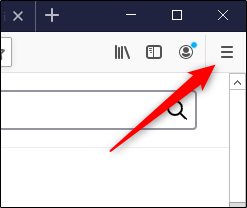
나타나는 드롭다운 메뉴에서 “옵션”을 선택합니다.
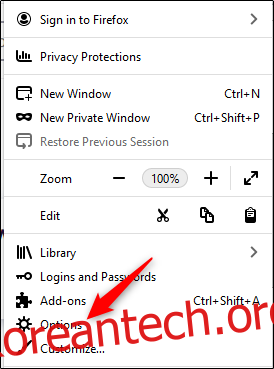
새 탭에 Firefox 설정 페이지가 나타납니다. 왼쪽 사이드바에서 “개인 정보 및 보안”을 클릭하세요.
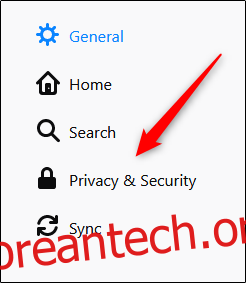
또는, Firefox 주소창에 `about:preferences#privacy`를 입력하여 “개인 정보 및 보안” 탭으로 바로 이동할 수도 있습니다.
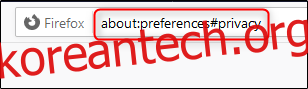
“브라우저 개인 정보” 설정 페이지에서 “향상된 추적 보호” 섹션을 확인합니다. 기본적으로 “표준” 설정이 선택되어 있으며, 이 설정은 교차 사이트 추적 쿠키를 제외한 대부분의 쿠키를 허용합니다.
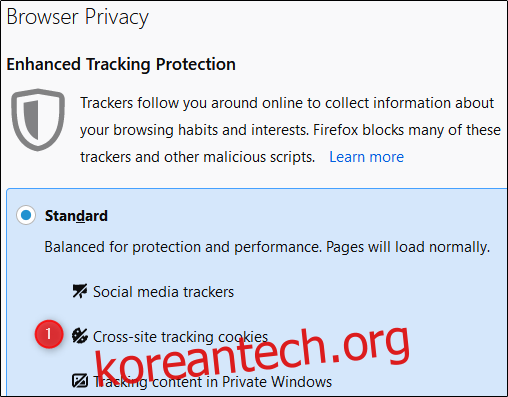
“표준” 옵션 아래의 “사용자 지정”을 선택하여 쿠키 설정을 세밀하게 조정할 수 있습니다.

여기에서 추적기 및 스크립트 차단을 사용자 정의할 수 있습니다. 모든 쿠키를 허용하려면, “쿠키” 옆의 체크박스를 해제하세요. 이 경우 이전 설정에서 제외되었던 교차 사이트 추적 쿠키까지 모두 허용됩니다.

특정 조건에서만 쿠키를 차단하려면, “쿠키” 옆의 체크박스를 선택한 다음, 드롭다운 메뉴에서 원하는 차단 설정을 선택하세요.

쿠키를 완전히 비활성화하려면 “모든 쿠키”를 선택하면 됩니다. 그러나 브라우징 문제를 겪는 경우가 아니라면 이 설정은 권장하지 않습니다. 문제가 발생한 경우에는 브라우저 캐시 및 쿠키를 먼저 지우는 것이 좋습니다.
모바일 Firefox에서 쿠키 설정 변경하기
모바일 기기(Android, iPhone, iPad)에서 Firefox의 쿠키 설정을 변경하려면, 먼저 브라우저 우측 하단의 햄버거 메뉴를 탭하세요.

나타나는 메뉴에서 ‘설정’을 탭합니다.
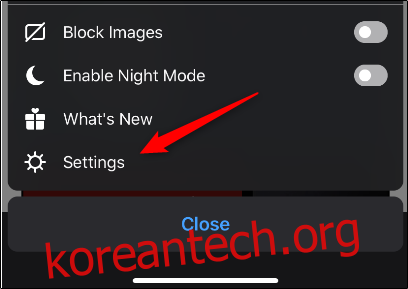
“개인 정보” 섹션으로 스크롤하여 “추적 보호”를 누릅니다.
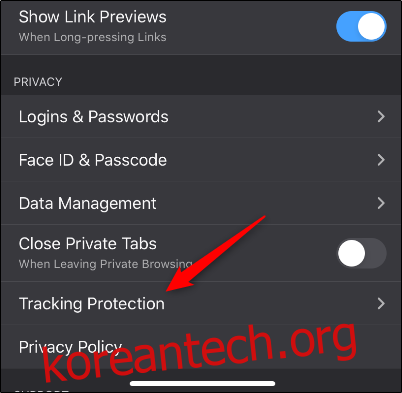
iOS 및 iPadOS의 설정은 데스크톱 및 Android 설정만큼 유연하지 않습니다. iPhone 또는 iPad에서는 교차 사이트 추적기를 차단하는 “표준” 또는 “엄격” 모드만 선택할 수 있습니다.
모든 쿠키를 허용하려면 “향상된 추적 보호”를 끄면 됩니다.
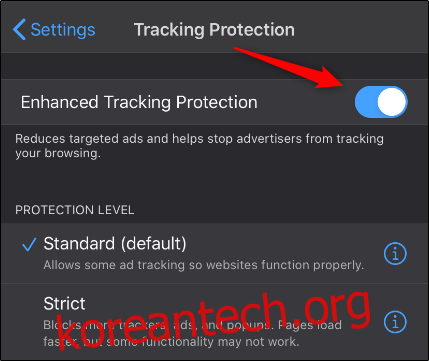
현재 iOS용 Firefox에서는 쿠키를 완전히 비활성화하는 기본 제공 방법은 없습니다.